PANASONIC TX-32DK20D, TX-32DK20DB User Manual [de]

Panasonic¡Panasonic¡Panasonic¡Panasonic¡Panasonic¡Pa
nasonic¡Panasonic¡Panasonic¡Panasonic¡Panasonic¡Pana
sonic¡Panasonic¡Panasonic¡Panasonic¡Panasonic¡Panaso
nic¡Panasonic¡Panasonic¡Panasonic¡Panasonic¡Panasoni
c¡Panasonic¡Panasonic¡Panasonic¡Panasonic¡Panasonic¡
Panasonic¡Panasonic¡Panasonic¡Panasonic¡Panasonic¡Pa
nasonic¡Panasonic¡Panasonic¡Panasonic¡Panasonic¡Pana
sonic¡Panasonic¡Panasonic¡Panasonic¡Panasonic¡Panaso
nic¡Panasonic¡Panasonic¡Panasonic¡Panasonic¡Panasoni
¡Panasonic¡Panasonic¡Panasonic¡Panasonic¡Panasonic¡
c
Panasonic¡Panasonic¡Panasonic¡Panasonic¡Panasonic¡Pa
nasonic¡Panasonic¡Panasonic¡Panasonic¡Panasonic¡Pana
sonic¡Panasonic¡Panasonic¡Panasonic¡Panasonic¡Panaso
nic¡Panasonic¡Panasonic¡Panasonic¡Panasonic¡Panasoni
c¡Panasonic¡Panasonic¡Panasonic¡Panasonic¡Panasonic¡
Panasonic¡Panasonic¡Panasonic¡Panasonic¡Panasonic¡Pa
nasonic¡Panasonic¡Panasonic¡Panasonic¡Panasonic¡Pana
sonic¡Panasonic¡Panasonic¡Panasonic¡Panasonic¡Panaso
¡Panasonic¡Panasonic¡Panasonic¡Panasonic¡Panasoni
nic
c¡Panasonic¡Panasonic¡Panasonic¡Panasonic¡Panasonic¡
Panasonic¡Panasonic¡Panasonic¡Panasonic¡Panasonic¡Pa
nasonic¡Panasonic¡Panasonic¡Panasonic¡Panasonic¡Pana
sonic¡Panasonic¡Panasonic¡Panasonic¡Panasonic¡Panaso
nic¡Panasonic¡Panasonic¡Panasonic¡Panasonic¡Panasoni
c¡Panasonic¡Panasonic¡Panasonic¡Panasonic¡Panasonic¡
Panasonic¡Panasonic¡Panasonic¡Panasonic¡Panasonic¡Pa
nasonic¡Panasonic¡Panasonic¡Panasonic¡Panasonic¡Pana
sonic
nic¡Panasonic¡Panasonic¡Panasonic¡Panasonic¡Panasoni
c¡Panasonic¡Panasonic¡Panasonic¡Panasonic¡Panasonic¡
Panasonic¡Panasonic¡Panasonic¡Panasonic¡Panasonic¡Pa
nasonic¡Panasonic¡Panasonic¡Panasonic¡Panasonic¡Pana
sonic¡Panasonic¡Panasonic¡Panasonic¡Panasonic¡Panaso
TX---32DK20D
nic¡Panasonic¡Panasonic¡Panasonic¡Panasonic¡Panasoni
TX---32DK20D/B
c¡Panasonic¡Panasonic¡Panasonic¡Panasonic¡Panasonic¡
Panasonic¡Panasonic¡Panasonic¡Panasonic¡Panasonic¡Pa
nasonic
sonic¡Panasonic¡Panasonic¡Panasonic¡Panasonic¡Panaso
nic¡Panasonic¡Panasonic¡Panasonic¡Panasonic¡Panasoni
c¡Panasonic¡Panasonic¡Panasonic¡Panasonic¡Panasonic¡
Panasonic¡Panasonic¡Panasonic¡Panasonic¡Panasonic¡Pa
nasonic¡Panasonic¡Panasonic¡Panasonic¡Panasonic¡Pana
sonic¡Panasonic¡Panasonic¡Panasonic¡Panasonic¡Panaso
nic¡Panasonic¡Panasonic¡Panasonic¡Panasonic¡Panasoni
c¡Panasonic¡Panasonic¡Panasonic¡Panasonic¡Panasonic¡
Panasonic
nasonic¡Panasonic¡Panasonic¡Panasonic¡Panasonic¡Pana
sonic¡Panasonic¡Panasonic¡Panasonic¡Panasonic¡Panaso
nic¡Panasonic¡Panasonic¡Panasonic¡Panasonic¡Panasoni
c¡Panasonic¡Panasonic¡Panasonic¡Panasonic¡Panasonic¡
Panasonic¡Panasonic¡Panasonic¡Panasonic¡Panasonic¡Pa
nasonic¡Panasonic¡Panasonic¡Panasonic¡Panasonic¡Pana
sonic¡Panasonic¡Panasonic¡Panasonic¡Panasonic¡Panaso
nic¡Panasonic¡Panasonic¡Panasonic¡Panasonic¡Panasoni
c¡
Panasonic¡Panasonic¡Panasonic¡Panasonic¡Panasonic¡Pa
¡Panasonic¡Panasonic¡Panasonic¡Panasonic¡Panaso
¡Panasonic¡Panasonic¡Panasonic¡Panasonic¡Pana
Farbfernseher
¡Panasonic¡Panasonic¡Panasonic¡Panasonic¡Pa
Bedienungsanleitung
Deutsch
Panasonic¡Panasonic¡Panasonic¡Panasonic¡Panasonic¡
TQB8E3356A ---1
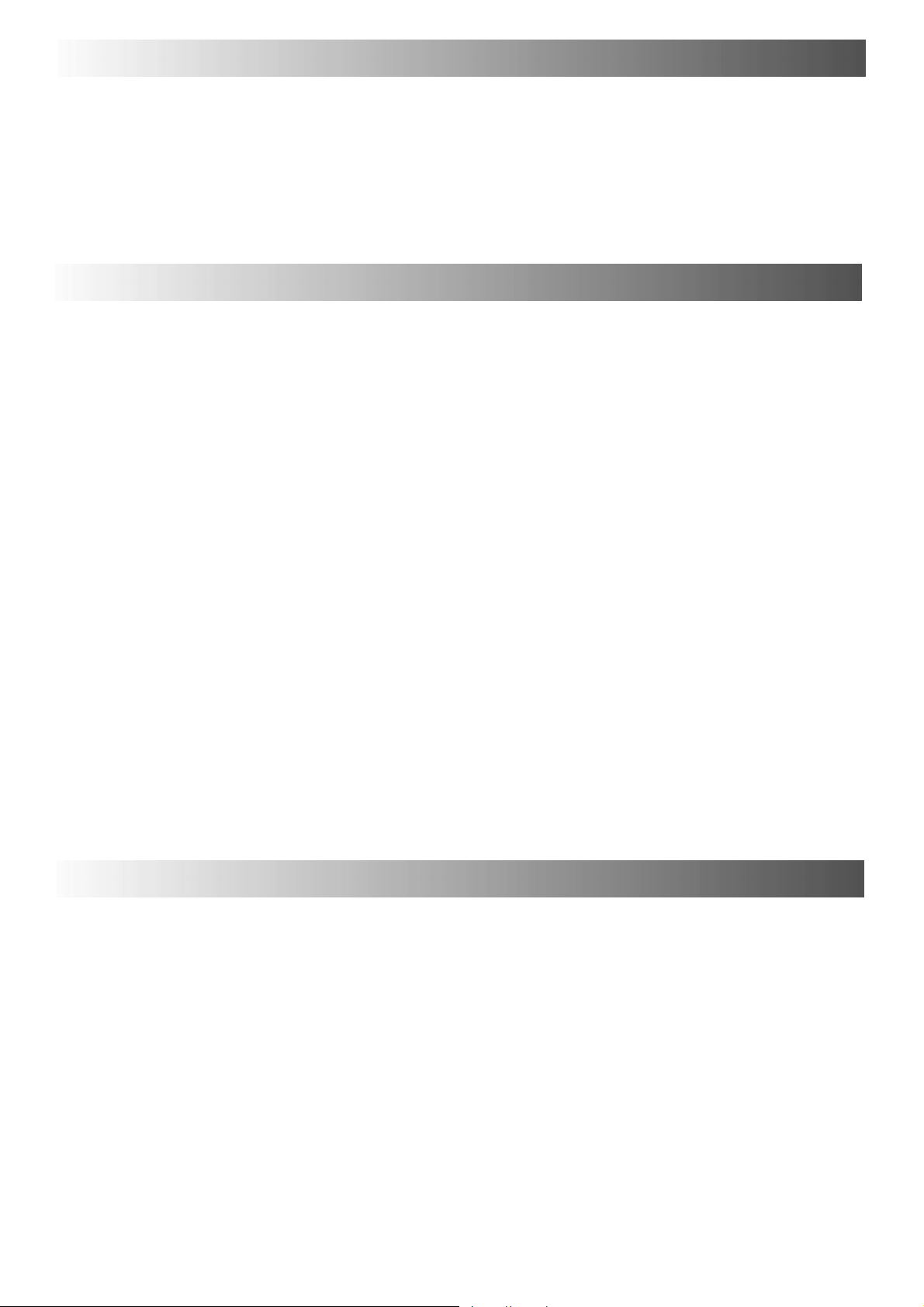
WILLKOMMEN
Sehr geehrter Panasonic-Kunde,
Wir begrüßen Sie als neues Mitglied unserer Panasonic
-Kundenfamilie und hoffen, daß Ihr neuer
Farbfernseher Ihnen viele Jahre Freude bereiten wird. Es handelt sich hierbei um ein technisch
fortgeschrittenes Gerät, aber das Bedienungsschema vermittelt Ihnen schnell die grundsätzlichen
Bedienungsschritte. Anschließend können Sie dann die ganze Anleitung durchlesen und für zukünftige
Bezugnahme aufbewahren.
INHALT
Warnungen und Vorsichtsmaßnahmen 2............
Zubehör 3.......................................
Batterien für die Fernbedienung 3..................
Schnellstart 4....................................
Hauptbedientasten 6.............................
Bedienung über die Bildschirm-Menüs (OSD) 7.....
A sp e c t --- F u n kt i o n 8...............................
Bildeinstellung 11................................
Toneinstellung 12.................................
Installation 13....................................
TV-Speicher-Menü 14.............................
TV-Speicher-Menü - Ändern 15.....................
TV-Speicher-Menü - Automatischer
Sendersuchlauf 19...............................
TV-Speicher-Menü - Manueller Suchlauf 20..........
OSD (Bildschirm-Menü)-Sprache 21................
Q-Link 22........................................
Audio/Video - Auswahl und Installation 23..........
Videorecorder/DVD-Bedienung 24..................
Videotext-Bedienung 25...........................
Audio/Video-Anschlüsse 28.......................
4 --- p ol ig e A V 3 --- B u s ch en vo r n a m G e r ät fü r S --- V id eo ,
RCA Audio/Video und Kopfhörer 28..................
Informationen zu SCART und S-Video-Anschlüssen 28..
21-polige AV1/AV2-Anschlüsse (SCART) und die
RCA Audio-Ausgangsanschlüsse hinten am Gerät 29...
Störungssuche 30................................
Zur Information 31................................
Tec hn is ch e Da t e n 31..............................
WARNUNGEN UND VORSICHTSMASSNAHMEN
D Dieser Fernseher arbeitet mit Wechselstrom von
220 - 240V, 50Hz.
D Ihr Fernsehgerät darf nie im Regen oder in übermäßig
feuchten Räumen betrieben werden. Andernfalls könnten
Schäden auftreten, die elektrische Schläge oder einen Brand
verursachen.
D ACHTUNG: HOCHPANNUNG!!!
Nehmen Sie niemals die Geräterückwand ab, da dadurch
stromführende Teile freigelegt werden. Das Gerät enthält
keine vom Benutzer zu wartenden Teile.
D Das Gerät sollte keiner direkten Sonneneinstrahlung und
anderen Hitzequellen ausgesetzt werden.
D Der Hauptschalter Ein/Aus dieses Modells trennt den
Fernseher nicht völlig vom Netzstrom ab. Wenn das Gerät
längere Zeit nicht benutzt wird, sollte der Netzstecker aus der
Steckdose gezogen werden.
D PFLEGE VON GEHÄUSE UND BILDSCHIRM
Ziehen Sie den Netzstecker aus derSteckdose. Gehäuse und
Bildschirm können Sie mit einem weichen Tuch abwischen,
das mit einem milden Reinigungsmittel und Wasser
angefeuchtet wird. Verwenden Siekeine Produkte, die Benzol
oder Petroleum enthalten. Fernsehgeräte können statische
Elektrizität erzeugen. Seien Sie deshalb beim Berühren des
Bildschirms vorsichtig.
D Ausreichende Luftzufuhr ist erforderlich, um einem Versagen
elektrischer Bauteile vorzubeugen. Wir empfehlen
mindestens 5cm Rundumabstand, auch in
Fernsehschränken oder Regalen.
2
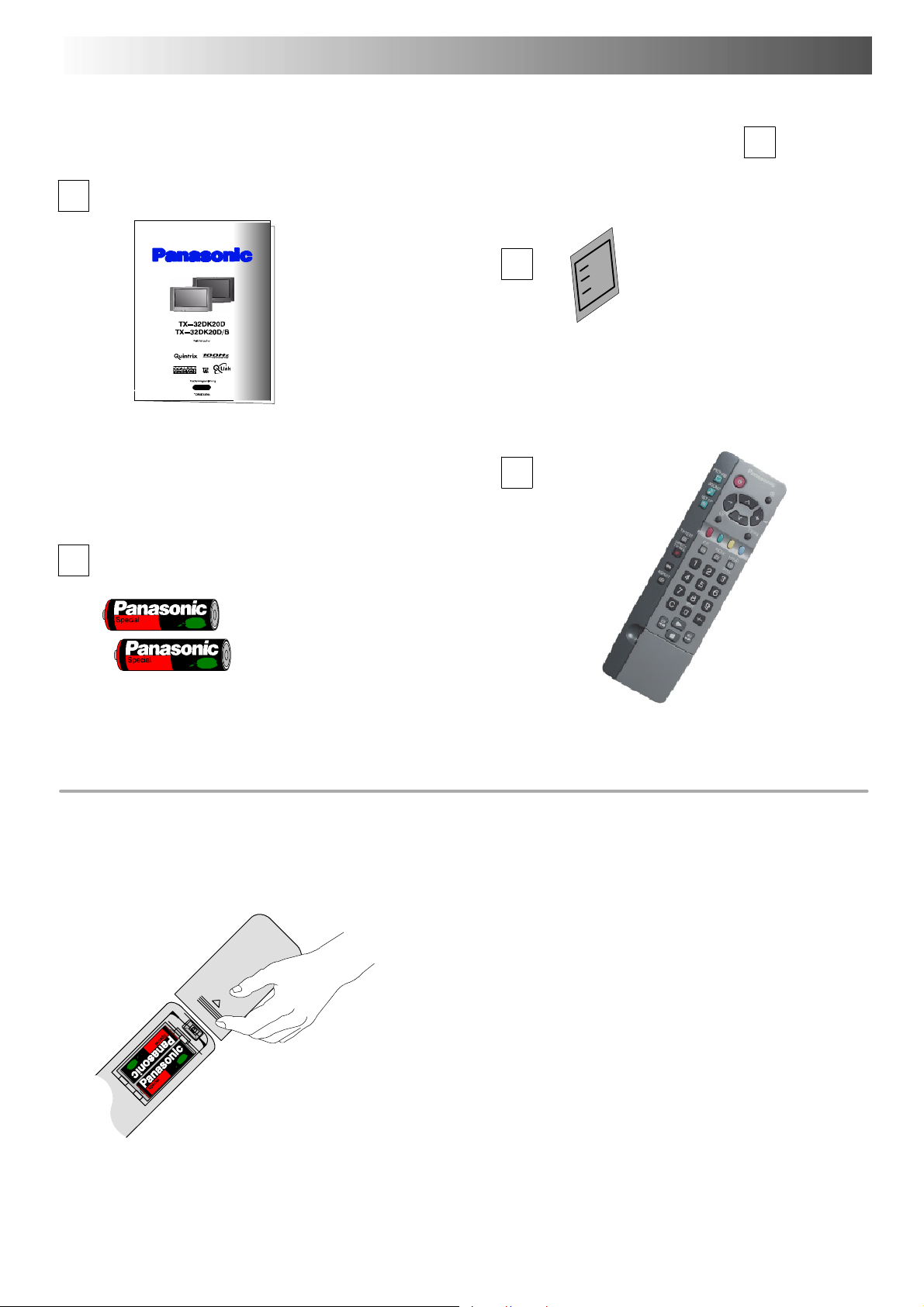
ZUBEHÖR
Haben Sie alle Zubehörteile und sonstige hier abgebildeten Teile?
Bedienungsanleitung
Fernbedienung
EUR511211
Batterien für die Fernbedienung
(2 x R6 (UM3))
n
Gerätegarantie
Batterien für die Fernbedienung
D Achten Sie darauf, daß die Pole der Batterien
korrekt ausgerichtet sind.
D Verwenden Sie nie alte und neue Batterien
zusammen. Alte, verbrauchte Batterien sofort
entfernen.
D Verwenden Sie nie zwei verschiedene
Batterietypen, z.B. Alkali und Mangan. Verwenden
Sie keine aufladbaren Batterien (Ni-Cad).
3
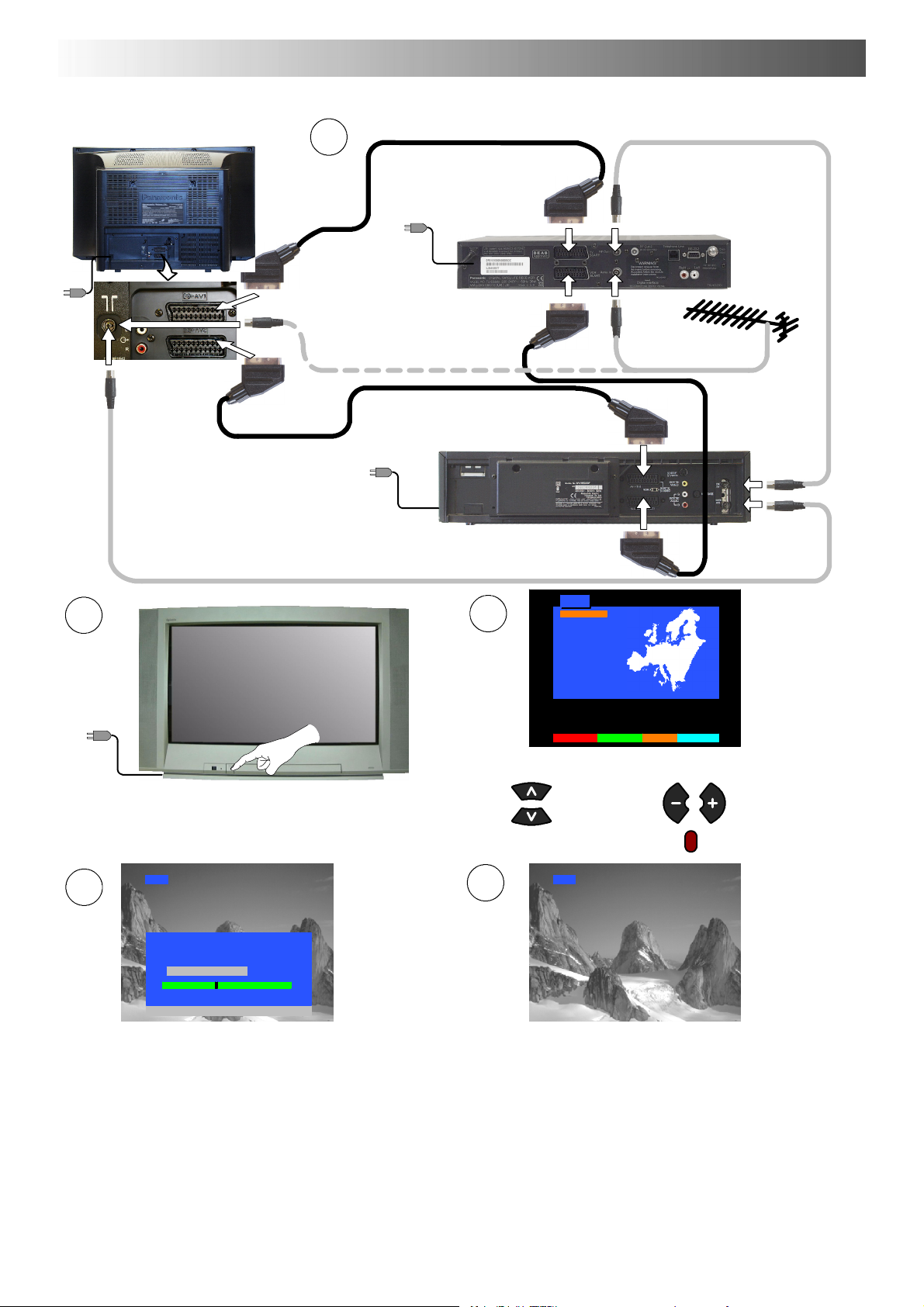
A
SCHNELLSTART
1
ntenne einstecken und Zubehör anschließen
AV1
AV2
ODER
VIDEORECORDER
SATELLITENEMPFÄNGER
AV1
AV2
Land
2
3
Entsprechendes Land
auswählen.
Deutschland
Österreich
France
Italia
España
Portugal
Nederland
Danmark
Sverige
Norge
Suomi
Belgien
Schweiz
ELLADA
E.Eu
Start ATP Suchlauf Abbruch
Für Schweiz und Belgien
gewünschte Sprache auswählen.
Zuerst sicherstellen, daß sich der Videorecorder im Ber-
eitschaftszustand befindet.
Fernseher ans Stromnetz anschließen und einschalten.
4
CH41
ATP AKTIV
SUCHE LÄUFT : BITTE WARTEN
CH41 XYZ
02 78:01 41
TV / AV : Abbruch
Nun beginnt die automatische TV-Speicherung. Die Sender
werden identifiziert und gespeichert.
Wenn am AV2-Anschluß ein kompatibler Videorecorder
angeschlossen ist, werden die Programmdaten über Q-Link
zum Videorecorder kopiert. Siehe Seite 22.
Danach rote Taste drücken.
5
CH41
Wenn Sie einen neuen Videorecorder mit Q-Link installieren,
können Sie diesen nun einschalten. Heruntergeladene
Senderdaten stimmen mit denen des Fernsehgeräts überein. Wenn
Sie einen neuen Videorecorder mit
NEXTVIEWLINK installieren,
müssen Sie das Herunterladen manuell starten. Weitere
Informationen finden Sie in den Anleitungen zu Ihrem
Videorecorder.
D Wenn der Videorecorder die Daten von Fernsehgerät nicht akzeptiert, müssen Sie möglicherweise die Option ’Herunterladen’ vom
Menü des Videorecorders auswählen.
D Wenn Q-Link nicht ordnungsgemäß funktioniert, sollten Sie sic herstellen, daß das Gerät mit der AV2-Buchse des Fernsehers
verbunden ist, daß das SCART -Kabel ein Vollfunktionskabel ist und daß der Videorecorder mit Q-Link,
NEXTVIEWLINK oder ähnlichen
Technologien kompatibel ist. Fragen Sie Ihren Händler nach weiteren Einzelheiten.
D Siehe Seiten 22, 28 und 29 für weitere Informationen über Q-Link und Anschlüsse.
4
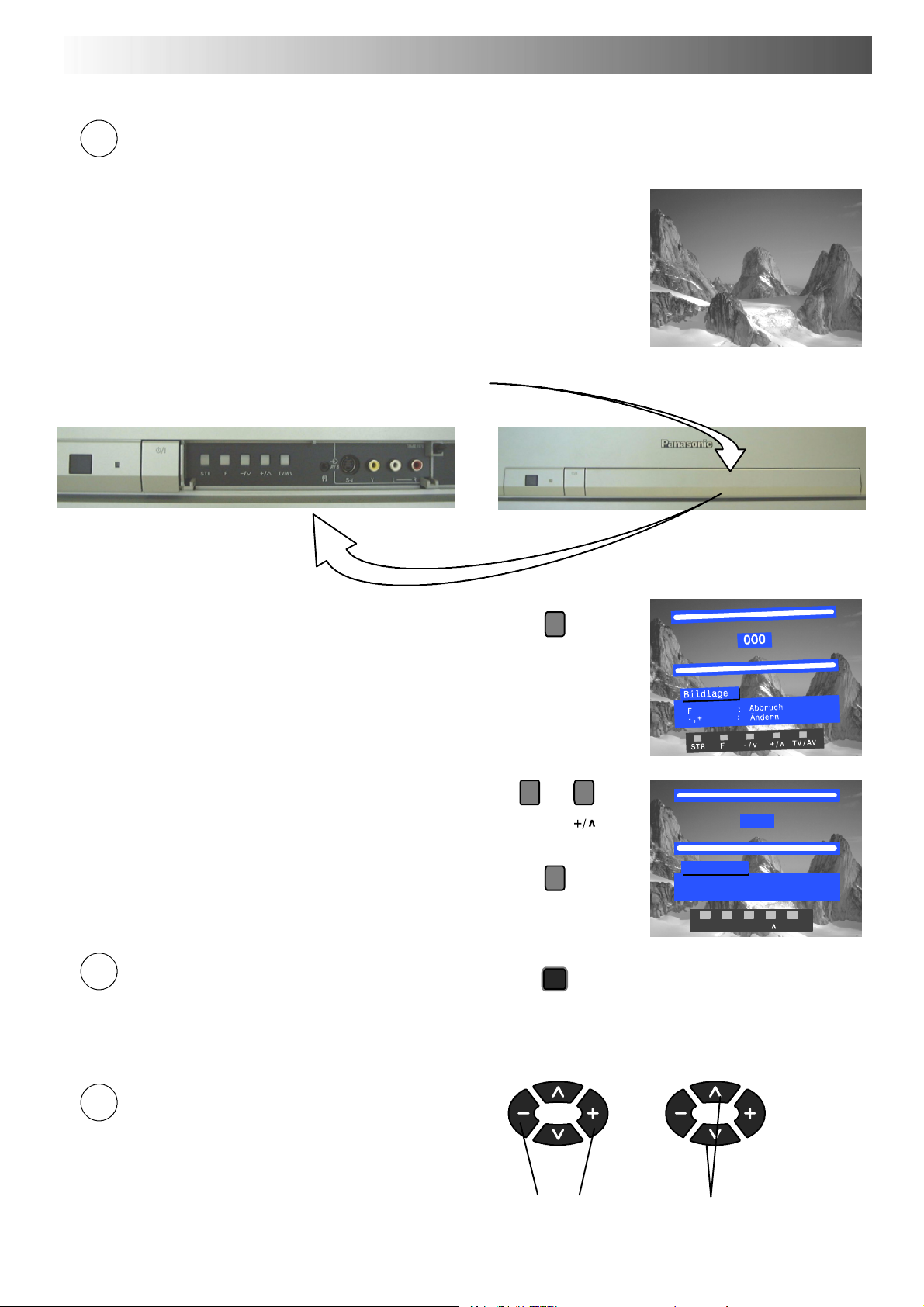
SCHNELLSTART
6
Gelegentlich kann das Bild leicht schräg aussehen, oder in den Bildschirmecken können farbige Flecken
erscheinen (Farbreinheit). Dies kann bei Bedarf mit Hilfe der Bildlage-Korrekturfunktion beseitigt werden:
Zuerst sicherstellen, daß die ATP- und Q-Link-Suchlaufverfahren
abgeschlossen sind.
Auf dem Bildschirm sollten keine Bildschirm-Menüs zu sehen sein.
Zum Öffnen der Klappe hier drücken und freigeben
F-Taste mehrmals drücken, bis
Bildlage-Korrekturfunktion angezeigt wird
F
Tast en + oder --- mehrmals drücken, bis das Bild
gerade erscheint
-/v
F-Taste erneut drücken, um zum normalen Betrieb
zurückzukehren. Zum Schutz vor Schäden Klappe
schließen
7
Wir empfehlen Ihnen, direkt nach dem Abschluß der
ATP-Funktion die Bildeinstellungen wieder auf die
normalen Fernsehbedingungen zurückzusetzen.
Drücken Sie dafür die N-Taste unter der Klappe an der
Fernbedienung.
F
N
Bildlage
F : Abbruch
--,+ : Ändern
STR F --/v +/ TV/AV
002
8
Sie können nun wieder fernsehen.
Die Cursortasten bieten diese beiden
Grundfunktionen:
Lautstärke regulieren Programm wechseln
5
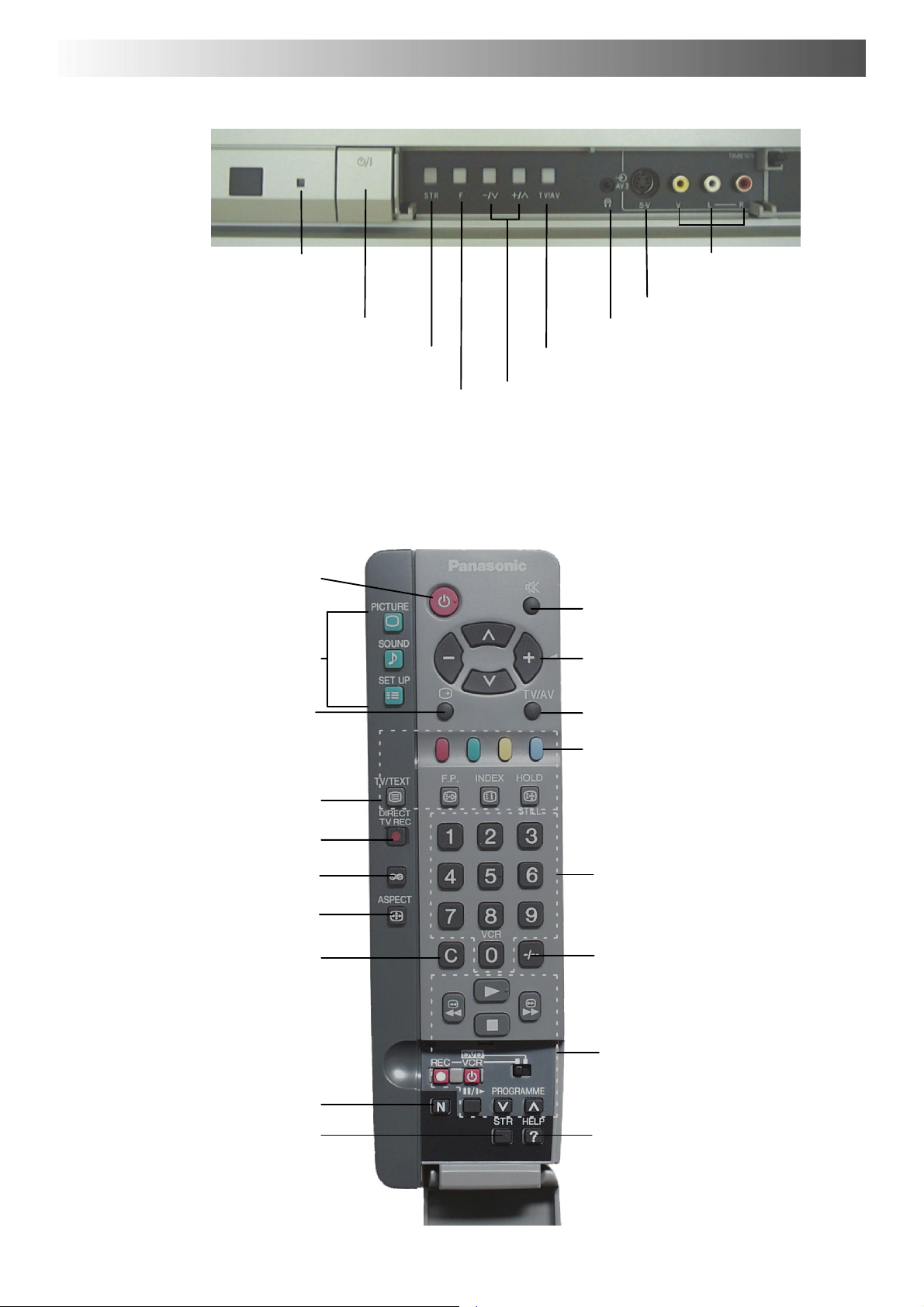
HAUPTBEDIENTASTEN: AM GERÄT UND AUF DER FERNBEDIENUNG
Rotes Kontrollicht (Bereitschaftszustand).
Zum Einschalten des Fernsehgeräts den
Bereitschaftsschalter bzw. die Tasten - /+
oder 0-9 benutzen.
Hauptschalter Ein/Aus
STR (Normalisierungsspeicher) zum Speichern der Abstimmung
und sonstiger Funktionseinstellungen
F (Funktionswähltaste)
Zeigt die Bildschirm-Menüfunktionen. Drücken, um Schritt für Schritt
die verfügbaren Funktionen auszuwählen - Lautstärke, Kontrast,
Helligkeit, Farbe, Bildschärfe, NTSC -Farbton
(im NTSC-Modus), Bass, Höhen, Balance, Suchlauf und Bildlage
Bereitschaftsschalter EIN/AUS
Schaltet Fernseher ein oder aus
(auf Bereitschaft)
Menütasten
Zum Aufrufen der Menüs für Bild,
Ton und Einstellung (siehe Seite 7)
Statustaste
Zum Anzeigen von Progra mmp osition,
Programmname, Kanalnummer,
Fernsehsystem, Zeit-Stereomodus und
Programmtabelle
Videotext-Tasten (siehe Seite 25)
RCA Audio/Video-Buchsen
(siehe Seite 28)
S --- V H S --- B uc h se (S e i t e 2 8 )
Kopfhörer-Buchse (siehe Seite 28)
TV/AV-Schalter (siehe Seite 23)
Wechseln der Programmpositionen um einen Schritt vor oder
zurück. Wenn eine Funktion angezeigt wird, kann diese durch
Drücken der Ta sten angehoben oder abgesenkt werden
ändern
Stummschaltung Ein/Aus
Cursortasten zum Auswählen und
Ändern sowie Lautstärke---Einstellung
Umschaltung zwischen TV- und
AV-Betrieb (siehe Seite 23)
Farbige Tasten für
Programmänderungsfunktionen
(siehe Seite 15),
Videotextfunktionen (siehe Seite 25),
AV- Auswahl (siehe Seite 23)
Taste für TV-Direktaufnahme
(siehe Seite 22)
Raumton Ein/Aus
Aspekt---Taste (siehe Seite 8)
Kanal-Direkteingabe
Während des normalen
Fernsehbetriebs oder in den Menüs
‘TV-Speicher’, ‘Ändern’ oder ‘Suchlauf’
diese Taste drücken und
Kanalnummer mit Hilfe der
Zahlentasten eingeben
Mit der N-Taste werden über STR
gespeicherte Einstellungen wieder
aufgerufen
STR (Normalisierungsspeicher)
6
Programm---/Kanalumschalttasten
( 0 --- 9 ) un d V i d e o t e x t --- S e it e nw a h lt a s te n
(siehe Seite 25)
Programmposition zur Auswahl
zweistelliger Programmnummern
(10-99) mit den Zahlentasten
VCR/DVD-Tasten (siehe Seite 24)
Hilfe-TastefürdieDemonstration
von Bildschirm-Menüs
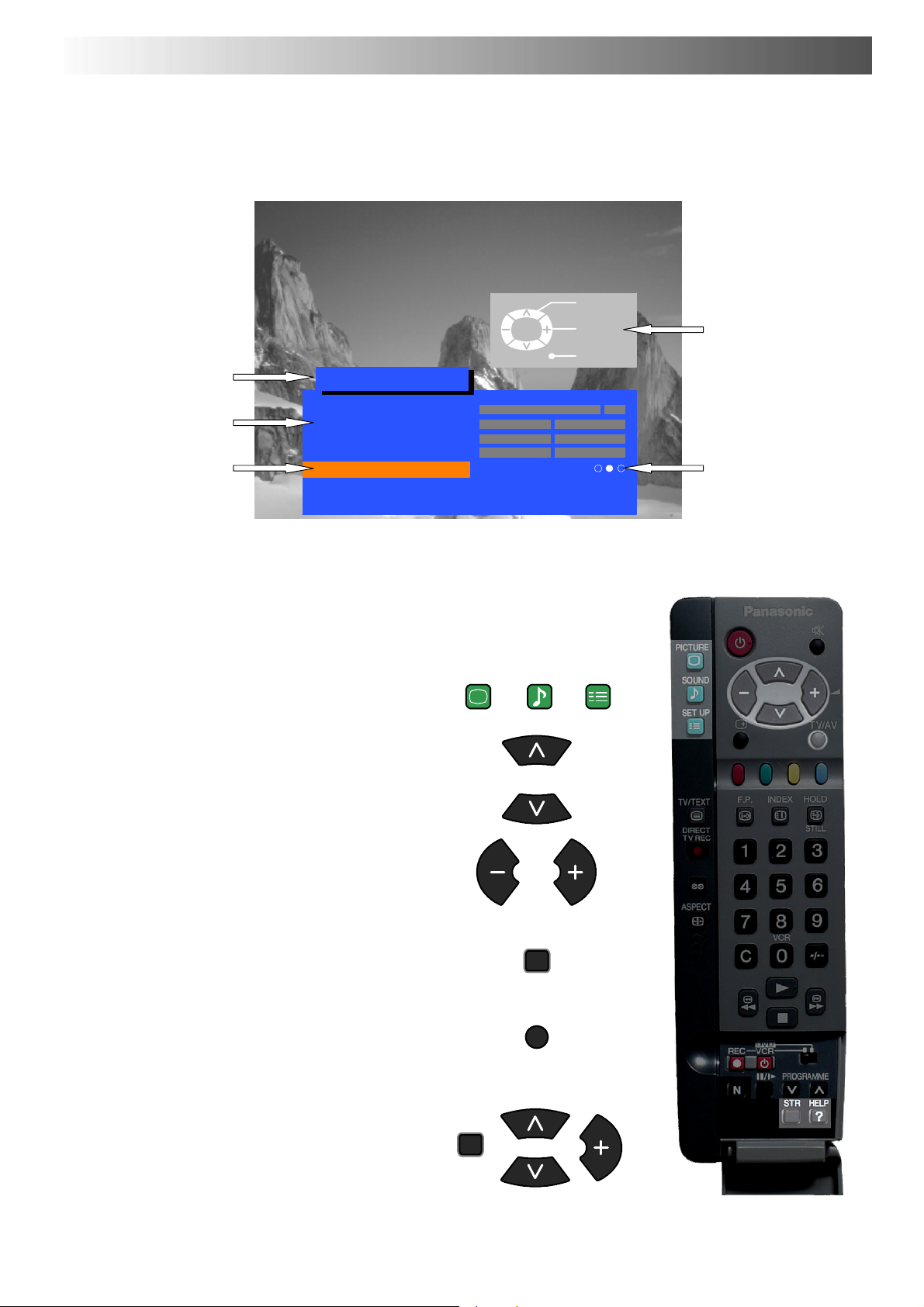
BEDIENUNG ÜBER DIE BILDSCHIRM-MENÜS (OSD)
Dieses Fernsehgerät bietet ein umfassendes Bildschirm-Menüsystem für Einstellungen und
Optionen.
Wählen
Menütitel
Bildeinstellung
TV/AV
Ändern
Abbruch
Anleitungen
Untermenüs
Wählleiste
Bei einigen Funktionen - z.B. Kontrast, Helligkeit, Farbe und Bildschärfe -kannder
Pegel eingestellt werden.
Einige Funktionen - z.B. Abschaltuhr - bieten Ihnen mehrere Wahlmöglichkeiten.
Einige Funktionen - z.B. TV-Speicher-Menü - führen zum nächsten Menü.
OSD=On Screen Display (Bildschirm-Menü).
Mit den Tasten PICTURE (Bild), SOUND (Ton) und
SET UP (Installation) können Sie die Hauptmenüs
öffnen oder zum vorigen Menü zurückkehren.
Mit den Cursortasten Auf und Ab wird der Cursor auf
den Menüs nach oben und unten bewegt.
Mit den Cursortasten Links und Rechts werden
Menüs aufgerufen, Pegel eingestellt oder Optionen
ausgewählt.
Kontrast
Helligkeit
Farbe
Bildschärfe
Farbton Normal
P-- NR Aus
AI Ein
PICTURE
SOUND SET UP
Optionenanzeige
Mit der Taste STR (Speicher) werden nach
Änderungen odernach der Auswahl von Optionen
die gewünschten Einstellungen gespeichert.
Mit der Taste TV/AV können Sie das Menüsystem
verlassen und zum normalen Bildschirm
zurückkehren.
Mit der Taste HELP (Hilfe) beginnt die
Demonstration der verfügbaren Menüs. Drücken
Sie HELP und wählen Sie eine der Optionen.
Wenn Sie bei angezeigtem Menü die Hilfe---T aste
drücken, verschwindet der Anleitungskasten vom
Bildschirm. Drücken Sie erneut die Hilfe---Taste,
um den Kasten wieder einzublenden.
STR
TV/AV
HELP
?
7
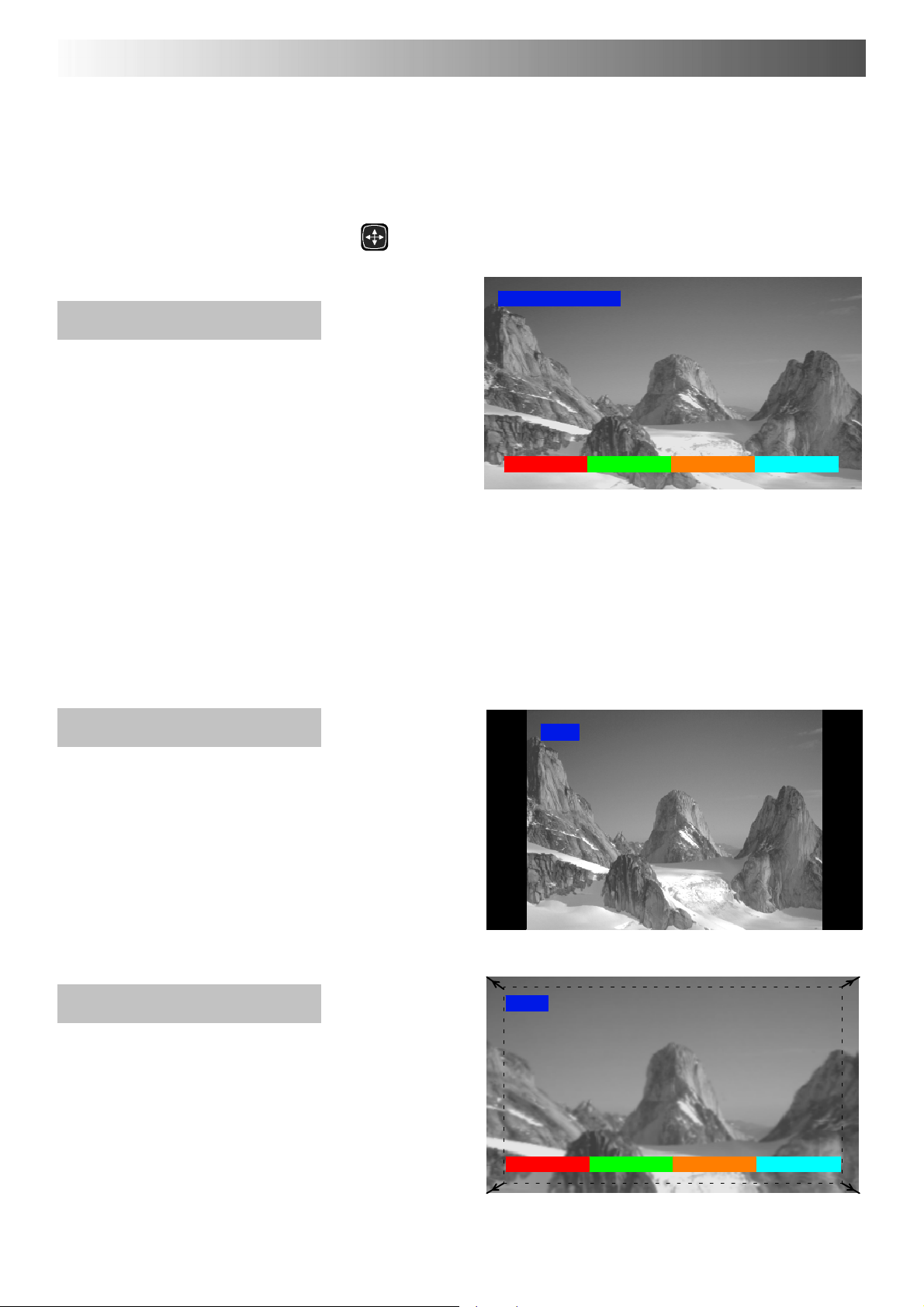
ASPEKT-FUNKTION
Mit dem Breitbild-Fernsehgerät können Sie das Bild in seiner Darstellung vom 4:3 Bild bis zum
Breitbild-Kinoformat einstellen.
Hinweis: Aspekt---Betrieb ist nicht anwählbar, wenn Sie RGB Betrieb verwenden.
ASPECT-Taste drücken, um
nacheinander die sechs
Aspektoptionen aufzurufen:
Panasonic Auto, 4:3, Zoom,
S-Zoom, 16:9 (Total) und Aspekt
Panasonic Auto
Einige Sendungen werden mit einem
Breitbildsignal (WSS) ausgestrahlt.. Wenn
der Fernseher dieses Signal empfängt,
schaltet er automatisch auf das
Breitbildformat 16:9 um (Anzeige: Breitbild).
Diese automatisch Umschaltung ist
abhängig von den Empfangsbedingungen
und der Signalqualität. Wenn das Signal
schwach ist, wird das Bild möglicherweise
nicht auf seine volle Größe erweitert, so daß
auf dem Bildschirm außen schwarze
Randstreifen erscheinen.
Wenn das ursprüngliche Signal im
3:4-Standardverhältnis ausgestrahlt wird,
möchten Sie das Bild möglicherweise in der
Originalgröße betrachten. Mit der roten und
der grünen Taste, die angezeigt werden,
können Sie zwischen Standardformat 4:3
oder dem erweiterten Aspekt-Format
wählen.
ASPECT
Panasonic Auto
4:3 Aspekt
Panasonic Auto
4:3
Mit der Option 4:3 wirdein4:3-Bildinder
Standardgröße 4:3 angezeigt.
Zoom
Im Zoom-Betrieb wird der mittlere Bereich
des Bildes vergrößert.
Das Bild kann mit den Farbtasten vertikal
verschoben und vergrößert werden. Die
vertikale Verschiebung ist eine nützliche
Funktion für Untertitel , die außerhalb des
Bildes erscheinen.
4:3
Zoom
Grösse-- Grösse+ Vpos-- Vpos+
8
Zoom
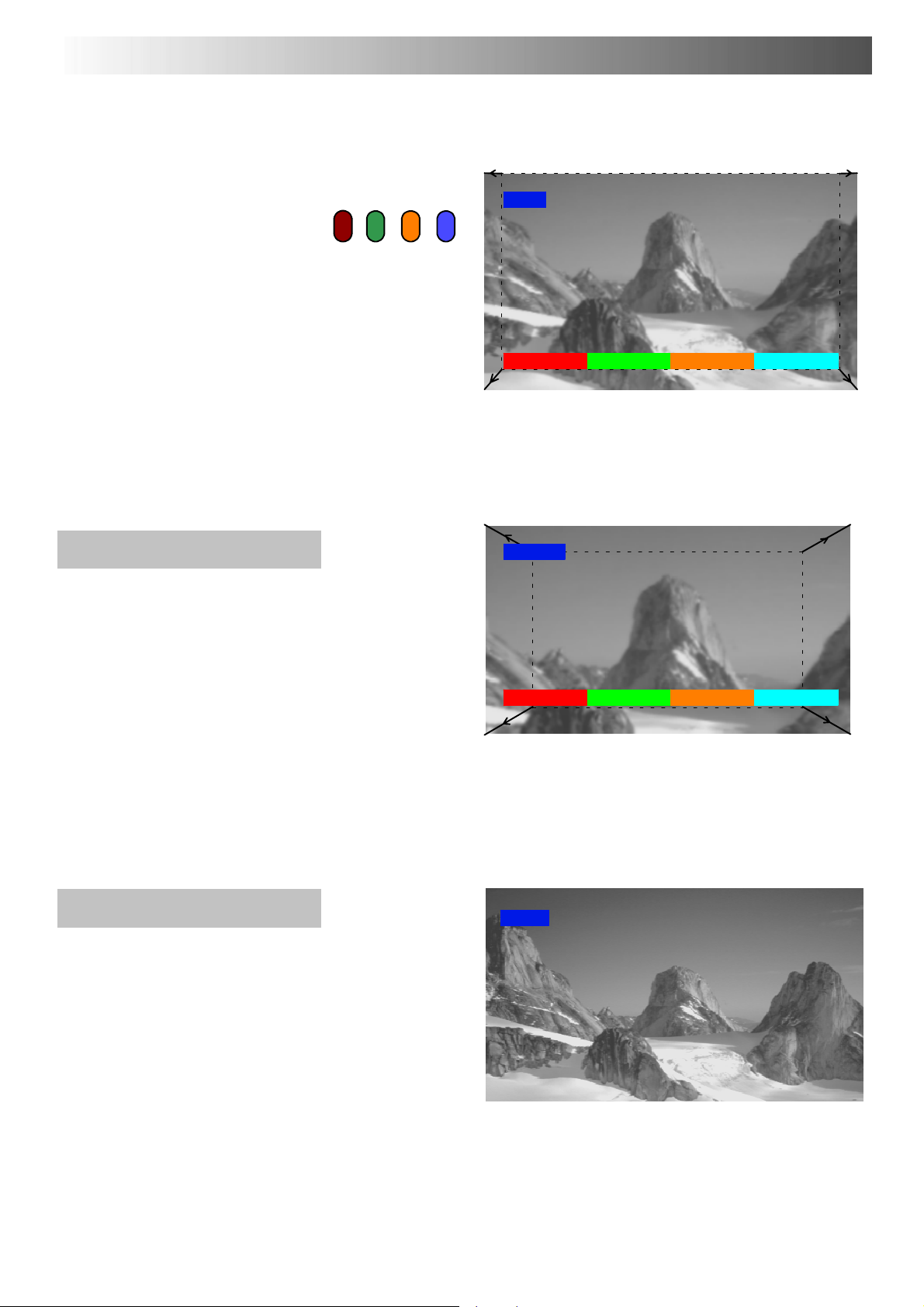
ASPEKT-FUNKTION
Die Bildschirm-Auswahltasten, die für
einige Aspektfunktionen angezeigt
werden, verschwinden nach einigen
Sekunden wieder. Wenn Sie
anschließend eine Funktion wählen
möchten, einfach erneut die
ASPECT-Taste drücken, um die Tasten
wieder anzuzeigen.
Filme und Programme können unterschiedliche
Breitbild-Formate haben. Wenn das Format breiter ist als
das 16:9-Standardbild, kann unten und oben auf dem
Bildschirm ein schwarzer Rand erscheinen.
Wenn mit der Option Panasonic Auto beim Abspielen von
Videoaufnahmen Ihres Videorecorders Probleme mit dem
Bildschirmformat auftreten, muß das Tracking Ihres
Videorecorders möglicherweise neu eingestellt werden
(die Bedienungsanleitung Ihres Videorecorders enthält
Informationen zur Einstellung).
Zoom
Grösse-- Grösse+ Vpos-- Vpos+
Blaue Taste wurde gedrückt, um Bild nach oben zu
verschieben
S-Zoom
S-Zoom ermöglicht zusätzliche
Vergrößerung und sowie horizontale und
vertikale Verschiebung des Bildes.
16:9 (Total)
16:9 (Total) zeigt das Bild in seiner
Maximalgröße an, jedoch symetrisch
gedehnt.
S--Zoom
H--pos--H--pos+ Vpos-- Vpos+
Zusätzliche Vergrößerung mit S-Zoom
16:9
16:9 (Total)
9
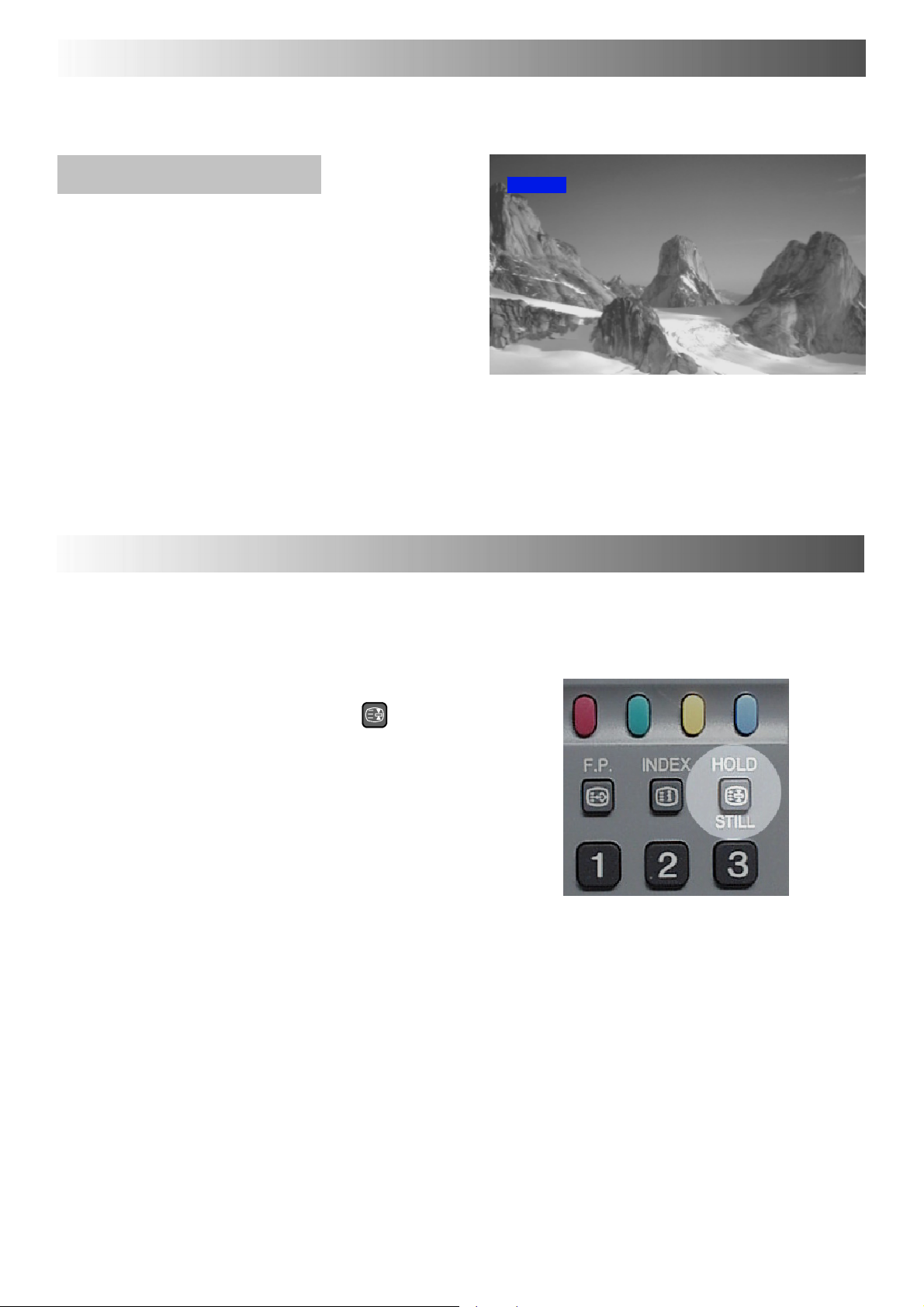
ASPEKT-FUNKTION
Aspekt
Die Option Aspekt zeigt ein 4:3-Bild
in Maximalgröße an, jedoch ohne
Formatkorrektur im mittleren
Bildbereich, so daß die
Verlängerung nur auf der linken und
rechten Seite des Bildschirms
sichtbar ist. Die Bildgröße ist vom
ursprünglichen Signal abhängig.
STILL-FUNKTION
Aspekt
Aspekt
STILL-Funktion
Mit der STILL-Taste können Sie das
Fernsehbild jederzeit zum
Stillstand bringen.
HOLD
STILL
10
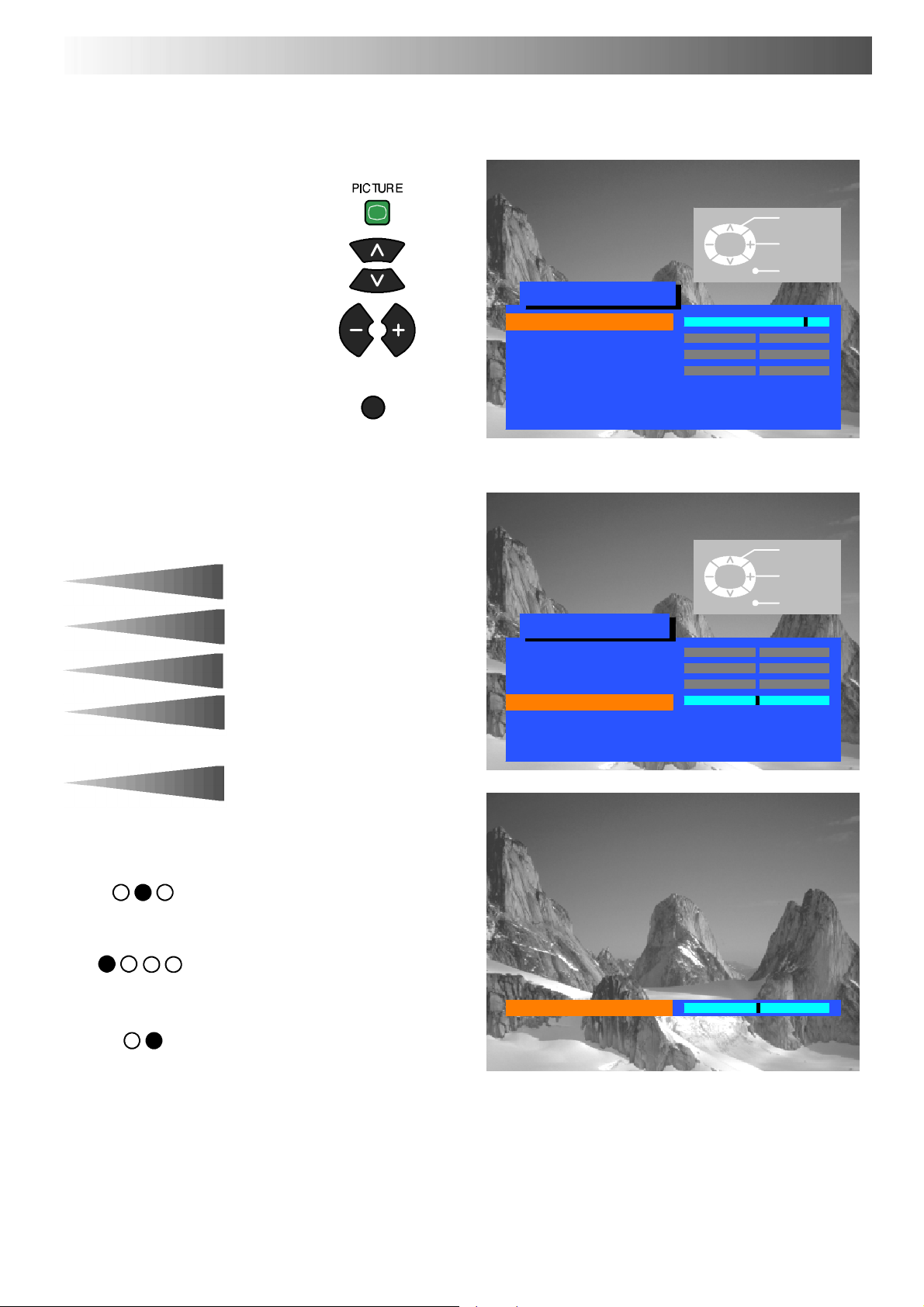
BILDEINSTELLUNG
Über die Bildeinstellung können Sie die Bildqualität nach Ihren Wünschen einstellen.
Menü ‘Bildeinstellung’ öffnen
Mit dem Cursor zu Ihrer Wahl
Pegel höher/niedriger stellen
oder Optionen festlegen
TV/AV-Taste drücken, um das
Menü ‘Bildeinstellung’ zu
verlassen.
Kontrast
Helligkeit
Farbe
Kontrast, Helligkeit, Farbe und
Bildschärfe können je nach
persönlicher Vorliebe oder den
Umgebungsbedingungen eingestellt
werden.
Bildschärfe
Die NTSC-Farbton- Einstellung
erscheint nur dann als Menü-Option,
N T S C --- F a r b t o n
wenn eine NTSC-Signalquelle an Ihrem
Fernseher angeschlossen ist. Hiermit
kann der Farbton geändert werden.
TV/AV
TV/AV
Bildeinstellung
Kontrast
Helligkeit
Farbe
Bildschärfe
Farbton Normal
P-- NR Aus
AI Ein
TV/AV
Bildeinstellung
Kontrast
Helligkeit
Farbe
Bildschärfe
Farbton Normal
P-- NR Aus
AI Ein
Wählen
Ändern
Abbruch
Wählen
Ändern
Abbruch
Farbton
P-NR
AI
Die Farbbalance- Einstellung
ermöglicht Ihnen das Festlegen des
allgemeinen Farbtons auf dem
Bildschirm.
Mit P-NR werden unerwünschte
Bildstörungen (Rauschen) automatisch
verringert.
Mit AI wird das empfangene Bild
automatisch analysiert. Die Daten
werden verarbeitet, um verbesserten
Kontrast, optimale Bildtiefe und
intensiveFarbtönezubieten.
P-NR = Picture-Noise Reduction
(Bildrauschunterdrückung)
AI = Artificial Intelligence (Künstliche
Intelligenz)
Einstellungen persönlicher Art lassen
sich durch die Taste “STR” abspeichern
und über die Taste “N” abrufen. “N” ist
bei Auslieferung der Fabrikstatus.
Bildschärfe
11
